Jak dát hudbu na iPhone X/8 (Plus) s iTunes nebo bez iTunes
Máte čerstvý z plastu nový iPhone 13, dosud nejúžasnější iPhone z Apple Store? Pokud je odpověď ano, hlavní myšlenkou, která se objeví ve vaší mysli, bude umístit hudbu na iPhone 13.
V současné době, pokud máte iPhone a provedli jste zálohu pomocí iTunes, můžete bez větších potíží obnovit hudbu ze zálohy přímo do vašeho iPhone 13.
Existuje mnoho různých metod pro přenos hudby z PC do iPhone, můžete buď použít originální software iTunes na vašem PC, nebo to udělat bez iTunes. Každý způsob má své klady a zápory, ale my věříme, že ideální přístup k umístění hudby na iPhone je využití iTunes, správce pro váš iPhone.
Část 1: Když váš iPhone splňuje iTunes
iTunes je hlavním oficiálním nástrojem pro vkládání hudby do iPhonu 13. Klienti Apple na něm hodně závisejí, nehledě na jeho omračující operace. V každém případě, pokud nechcete být uzamčeni iTunes nebo chcete používat software pro přenos iPhone od třetí strany, který vás bude stát určitý počet dolarů, v tomto okamžiku, jak vložit hudbu do iPhone 13 snadno a bez námahy? V níže uvedeném příspěvku vám ukážeme několik bezplatných odpovědí pro vkládání hudby do iPhone 13 pomocí iTunes a bez použití iTunes. Vyzkoušejte je jeden po druhém, abyste vylepšili své dovednosti v oblasti správy iPhone 13.
Část 2: Jak dát hudbu na iPhone 13 pomocí iTunes
iTunes společnosti Apple jsou navrženy pro správu obsahu na vašem iPhonu, iPadu nebo iPodu touch, včetně hudby, televizních pořadů, filmů a dalších. Chcete-li ručně vložit hudbu do iPhone 13, můžete se obrátit na iTunes. Kromě toho je pro bezpečnost dat docela dobré, pokud pravidelně zálohujete svůj iPhone 13 pomocí iTunes. Svá data můžete snadno zálohovat a kdykoli je přenést a aktualizovat, což vás ochrání před potížemi s opakovaným uspořádáním seznamů skladeb. Postupujte podle pokynů níže, abyste věděli, jak můžete iTunes používat přenos hudby do vašeho iPhone 13:
- Připojte svůj iPhone 13 k počítači pomocí originálního kabelu USB.
- Jen se ujistěte, že jste nainstalovali nejnovější verzi iTunes a spustili ji.
- Vyberte hudební soubory, které chcete přidat do iPhone 13, a přetáhněte je hudba obsah do zařízení iPhone 13 v levém postranním panelu. Použijte synchronizaci.
- Zkontrolujte přidané hudební soubory v aplikaci Hudba na iPhone 13 a máte hotovo.
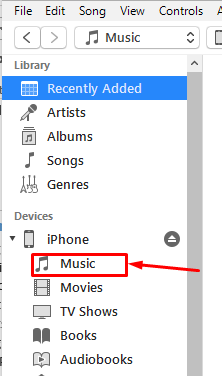
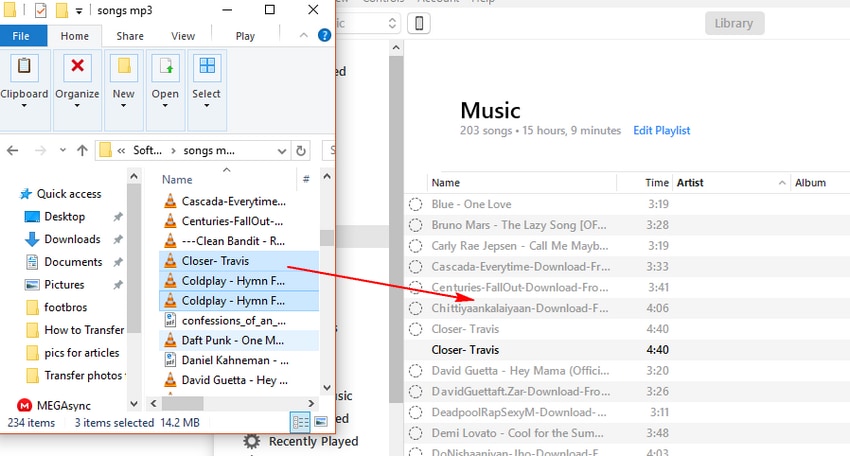
Část 3: Jak dát hudbu na iPhone 13 bez iTunes
Někteří lidé chtějí alternativu k iTunes, protože chtějí rychlejší alternativu při přenosu hudby do iPhone 13. Jiní hledají alternativy iTunes, aby mohli spravovat hudbu a knihovny jednodušším a méně komplikovaným způsobem. Pomáhat lidem přeneste hudbu a další data do iPhone 13, DrFoneTool – Správce telefonu je známý svými službami.

DrFoneTool – Správce telefonu (iOS)
Vložte hudbu do iPhone bez iTunes a dalších úžasných funkcí
- Přenášejte, spravujte, exportujte/importujte svou hudbu, fotografie, videa, kontakty, SMS, aplikace atd.
- Přenos z telefonu na telefon – Přeneste vše mezi dvěma mobily.
- Snadno přenášejte hudbu, fotografie, videa, kontakty a aplikace do iPhone.
- Zvýrazněné funkce, jako je oprava iOS/iPod, přestavba knihovny iTunes, průzkumník souborů, tvůrce vyzváněcích tónů.
- Plně kompatibilní s nejnovějším iOS
DrFoneTool – Správce telefonu je nejlepší alternativou, která přenáší data a hudbu bez jakýchkoli potíží PC na iPhone 13. Data, která lze přenést, zahrnují kontakty, obrázky, hudbu, video knihovny a mnoho dalšího. Při používání DrFoneTool – Phone Manager neexistují žádná omezení (iTunes jsou k dispozici pouze pro sdílení skladeb mezi počítači a dalšími zařízeními).
iTunes je navíc nástroj pro jednosměrnou synchronizaci: z počítače do zařízení PŘEPÍŠENÍM existujících souborů. DrFoneTool – Phone Manager však nabízí obousměrnou synchronizaci: z počítače do zařízení a ze zařízení do počítačů, BEZ PŘEPISU existujících souborů.
Následující kroky vám k tomu pomohou dát hudbu do iPhone 13 s DrFoneTool – Přenos:
- Stáhněte a otevřete aplikaci DrFoneTool na vašem PC.
- Připojte svůj iPhone 13 k počítači.
- Klikněte na hudba ikonu v horní části rozhraní a vyberte možnost „Hudba.“ Lze zvolit i další možnosti. Mezi další možnosti patří iTunes U, podcasty, vyzvánění, audioknihy.
- klikněte přidat a vyberte možnostPřidat soubor‘Nebo’Přidat složku” pro přidání hudebních souborů z vašeho počítače. Pokud chcete vybrat konkrétní soubory, klikněte na „Přidat soubor“ a vyberte více souborů podržením klávesy Shift nebo Ctrl na klávesnici.
- Pokud chcete přenést veškerou hudbu do složky, klikněte na „Přidat složku“. Poté kliknutím na „Otevřít“ přeneste vybranou hudbu.

poslední články

